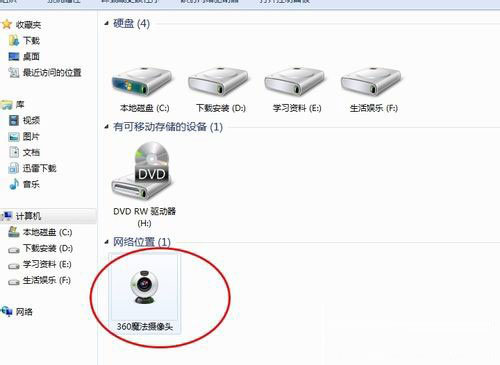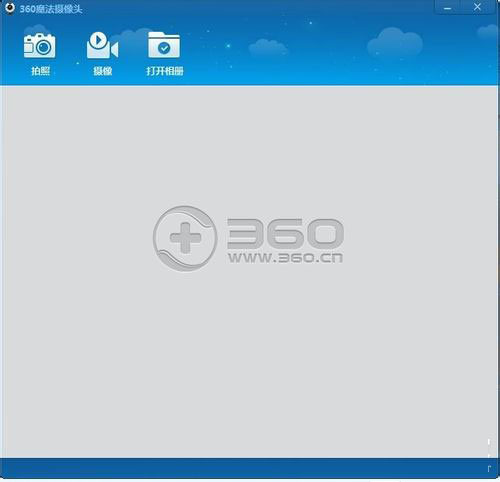php小编香蕉为大家解答win7系统笔记本摄像头如何打开的问题。在win7笔记本中,打开摄像头的方法有多种。一种常见的方法是通过“设备管理器”来打开摄像头。只需按下win键+r键,输入devmgmt.msc并回车,找到“图像设备”或“摄像头”选项,展开后右键点击摄像头设备,选择“启用”即可打开笔记本摄像头。另外,一些笔记本上还有专门的快捷键或功能键,可以直接打开摄像头。如果以上方法都不适用,可能需要安装或更新摄像头驱动程序。希望以上方法能帮助到大家。
Win7系统笔记本摄像头在哪里打开?
第一种方法,官方软件打开
1、检测摄像头驱动是否正常安装。
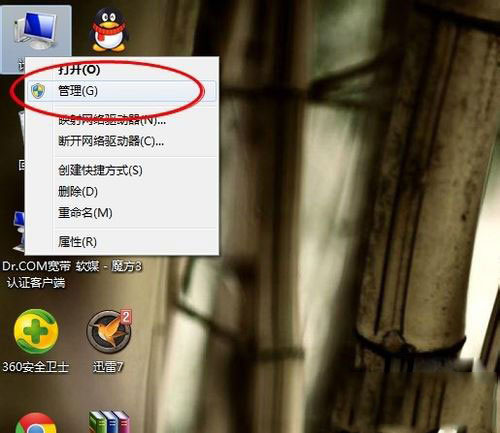
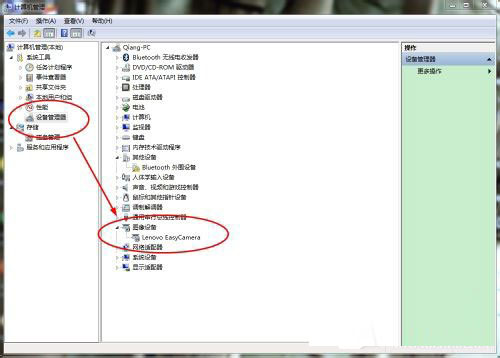
右击计算机,点击管理进入计算机的管理界面,选择设备管理器,查看里面的摄像头驱动是否已经安装并正常运行。
2、下载安装官方软件。
电脑一般都会安装好相应的驱动了,只不过还没有相应的软件的支持,如果你的电脑是正版系统的话,那么这些都会带着,如果不是,需要自己到官网去下载安装。以联想为例(YouCam)。
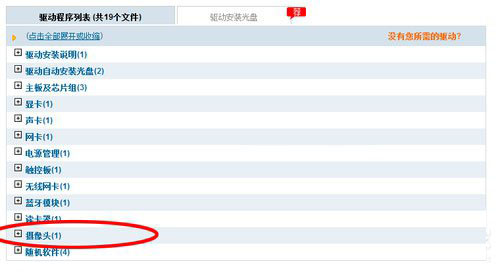
3、点击软件即可打开笔记本自带的摄像头。
安装完成后自动生成一个快捷方式,双击快捷方式即可打开摄像头。

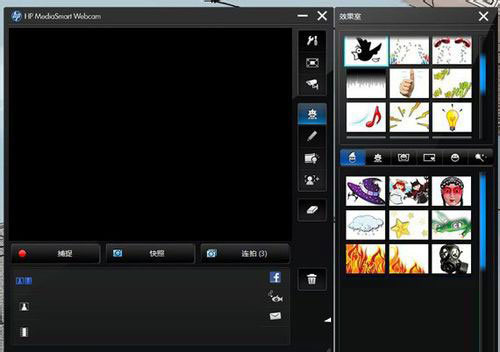
第二种方法,360魔法摄像头打开
1、打开360安全卫士,进入功能大全界面添加360魔法摄像头功能即可。
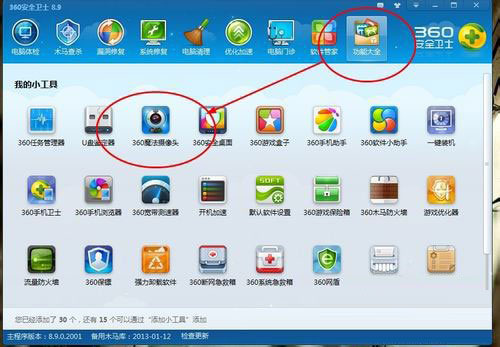
2、点击安装后你可以直接点击打开电脑的摄像头,也可以在计算机中打开,因为这是你的计算机(我的电脑)中会多出一个摄像头的功能。